置顶公众号”Office成长课堂“
和优秀的人一起成长,才能让自己更优秀

我的Excel书,《Excel职场应用实战精粹》内容技巧分享。
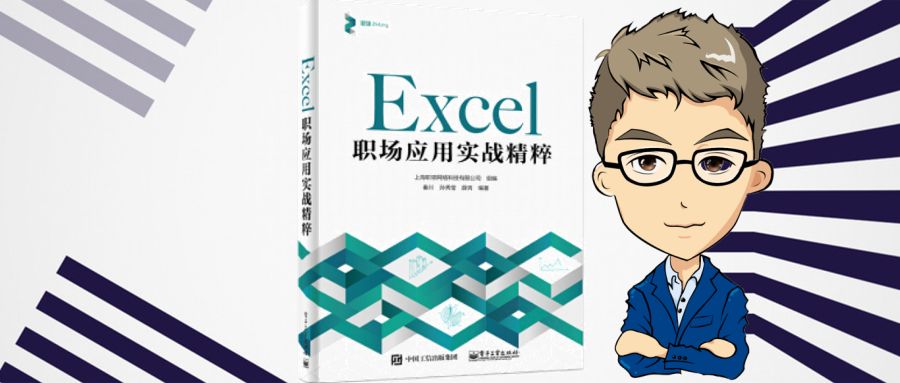
场景:
一列数据中有正数,有负数,如同记账中的借贷,又如同盘点中的盈亏数量,如果快速将正数和负数自动分成两列。
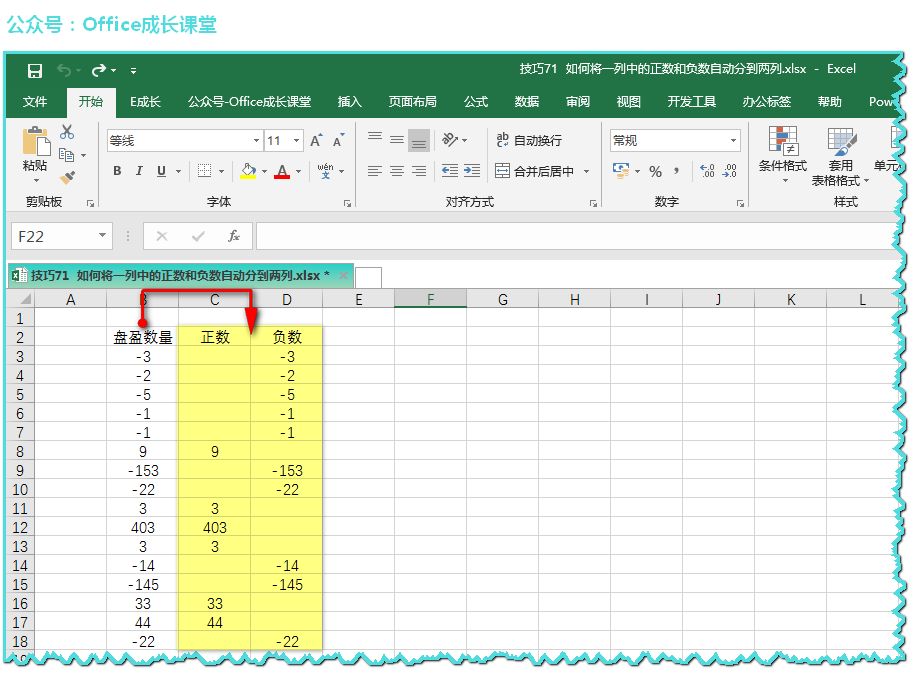
操作:
步骤1:在正数列C3单元格输入公式=IF(B3>0,B3,""),意思是如果B3单元格的数据大于0,则显示B3单元格中的数,否则显示为空,下拉填充公式。
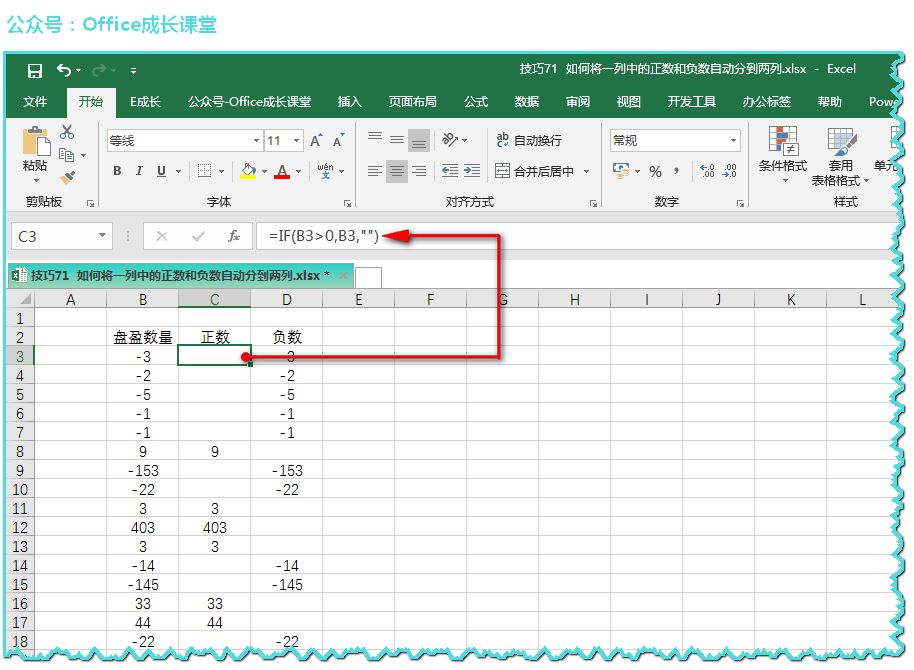
步骤2:在负数列D3单元格输入公式=IF(B3<0,B3,""),意思是如果B3单元格的数据小于0,则显示B3单元格中的数,否则显示为空,下拉填充公式。

如何做到后续在“盘盈数量”列添加数据后,自动在正数/负数列显示取值呢?很简单,选中数据区域,依次单击“插入→表格”,将其转化成表格即可,后续输入数字记录后,自动获取正负值。
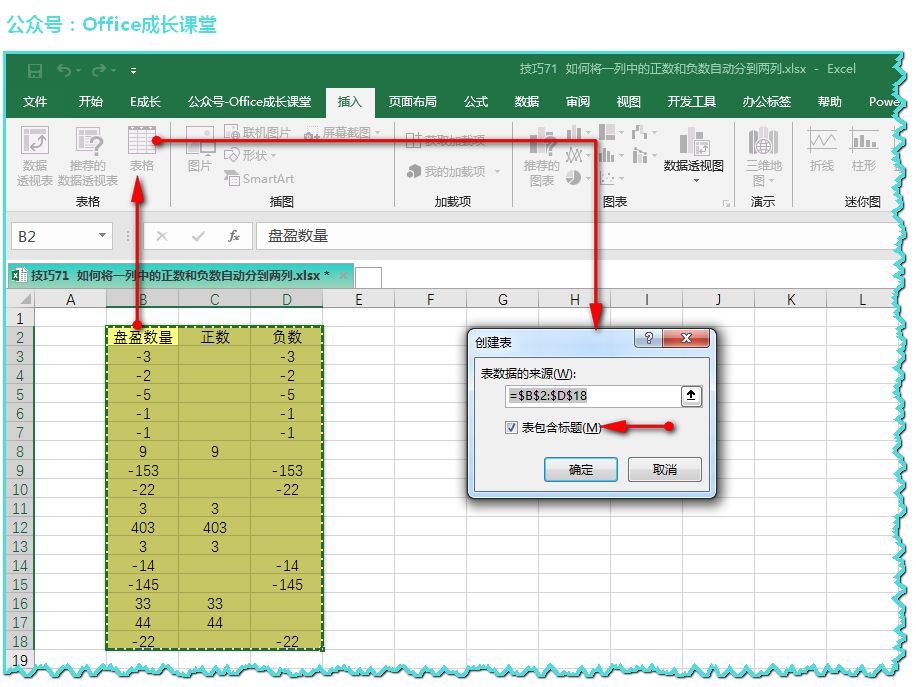
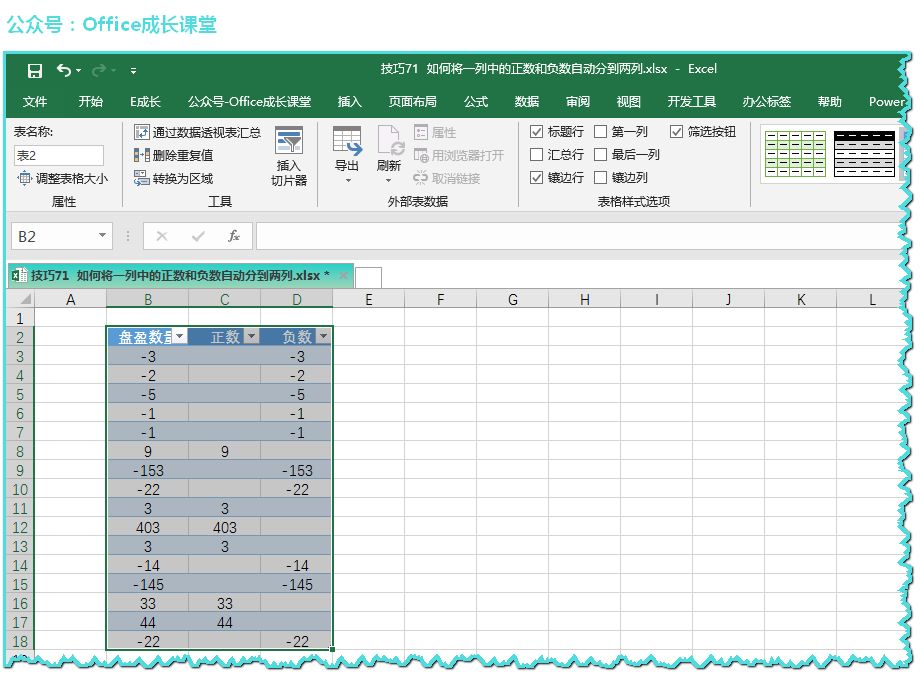
总结:
本案例中的插入表格是Excel的革命性的功能,我们俗称他为“超级表”,将静态的表格转换成动态的数据统计模式,才得以让新输入的数据能够自动进行正负数的分离,此方法也可用于数据透视表动态数据源的操作。
提示:
该技巧适用于Excel2007及以上版本。
《Excel职场应用实战精粹》配套素材下载:
https://pan.baidu.com/s/1YN3-Pm3dWi603onzTL6JPQ

书在京东、当当均有销售:
薛老师Excel视频课程推荐:


























 被折叠的 条评论
为什么被折叠?
被折叠的 条评论
为什么被折叠?








